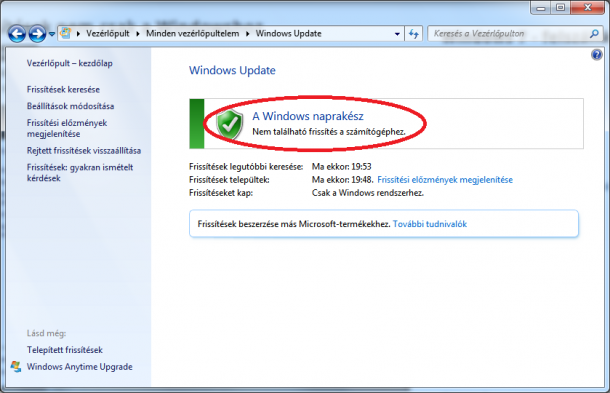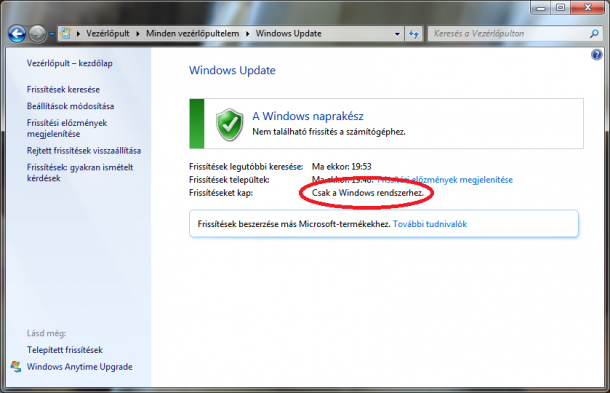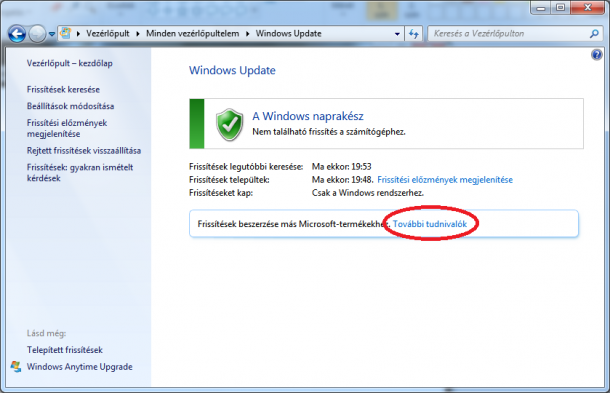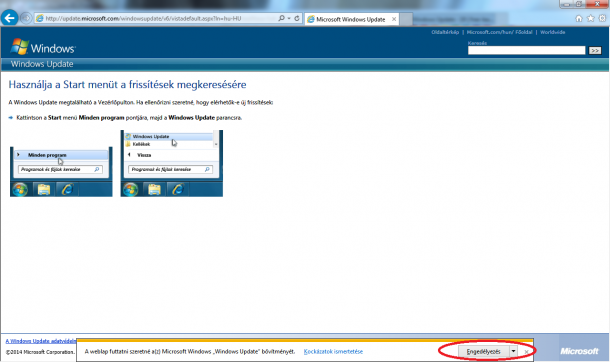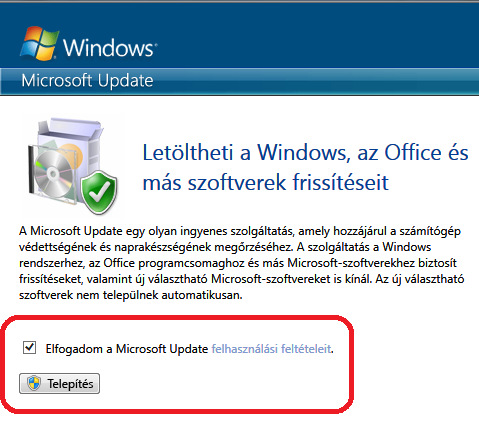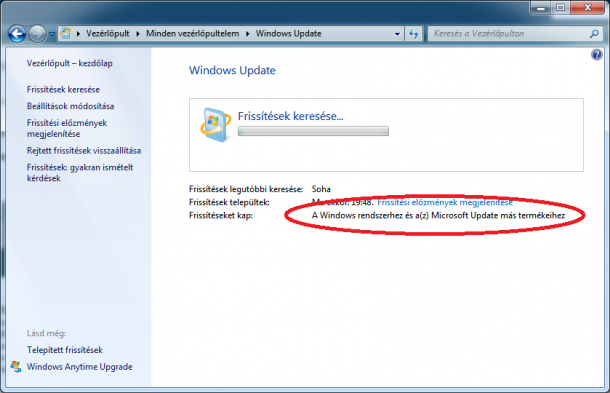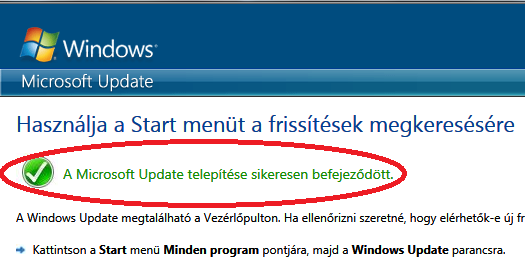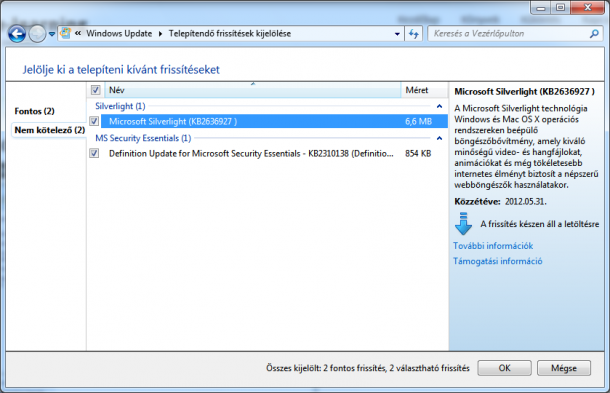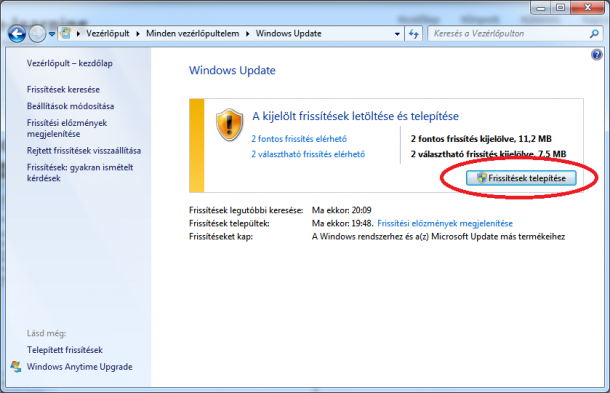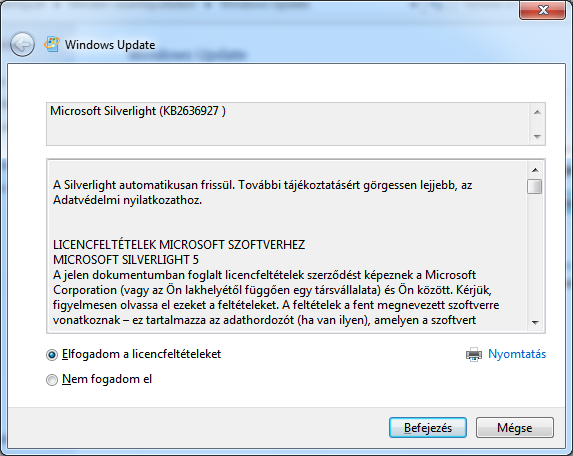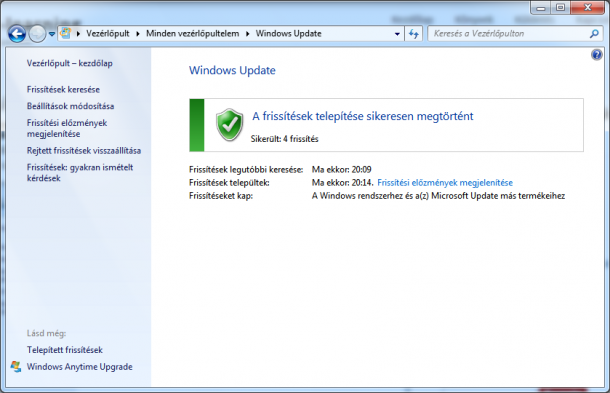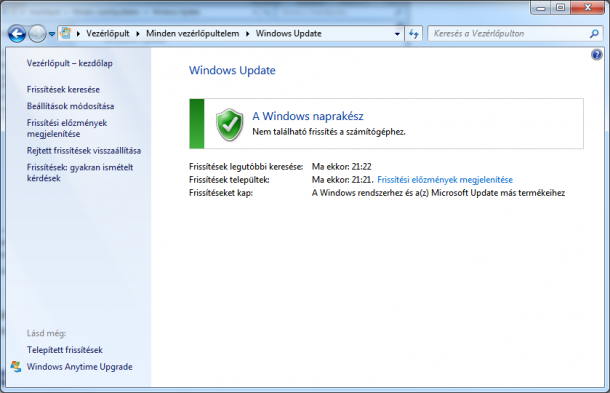Ha sikerült minden frissítést feltelepíteni (ehhez kell néhány keresés-telepítés-újraindítás ciklus), akkor az újabb frissítések keresése után az alábbi képet fogja mutatni a Windows Update:
Szemfüles megfigyelők azonban észrevehetik, hogy az eddigi frissítések kizárólag csak a Windows 7 rendszerhez érkeztek:
Azonban a Windows Update arra is képes, hogy minden Microsoft terméket frissítsen a számítógépen, csak szépen meg kell rá kérni. Ezt a További tudnivalók hivatkozásra kattintva tudjuk megtenni:
Megjelenik egy weboldal, amelynek az alján engedélyezni kell a Windows Update bővítmény futtatását:
El kell fogadnunk egy új Microsoft Update felhasználási feltételt, majd rá kell kattintanunk a Telepítés gombra is:
Ha esetleg nem jelenne meg a fenti weboldal a Windows Update bővítmény telepítésének engedélyezése után, akkor zárjuk be a böngészőt és ismét kattintsunk a Vezérlőpult Windows Update ablakában a További tudnivalók hivatkozásra:
Ha sikerrel jártunk, a Windows Update már nem csak a Windowshoz fog keresni újabb frissítéseket:
A Windows Update weboldal is jelzi az új szolgáltatás telepítésének sikerességét:
Ezt az oldalt nyugodtan zárjuk be. A Windows Update találni fog új frissítéseket is, amelyeket mindkét kategórián belül érdemes kijelölni telepítésre. Például a Silverlight programcsomag a választható frissítések között fog megjelenni:
Most is telepítsük fel valamennyi frissítést:
Fogadjuk el a licencfeltételeket:
Ha sikerrel jártunk, ezek a frissítések is telepítésre kerültek:
Ismételjük meg a frissítés keresése - frissítések telepítése - számítógép újraindítása műveletsort addig, amíg már nem lesz több telepíthető frissítésünk: